随着现代科技的不断发展,电脑已经成为人们生活和工作中不可或缺的工具。然而,有时候我们可能会遇到电脑获取地址错误的问题,这会导致网络连接异常,影响使用体验。本文将就这一问题进行深入分析,并提供解决方法,以帮助读者解决电脑获取地址错误的困扰。
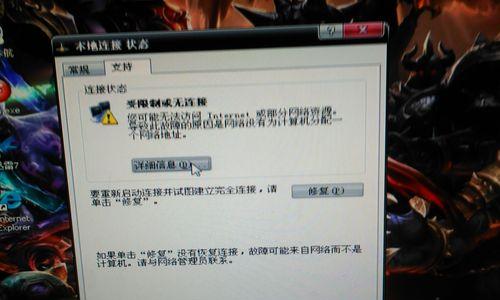
1.问题背景
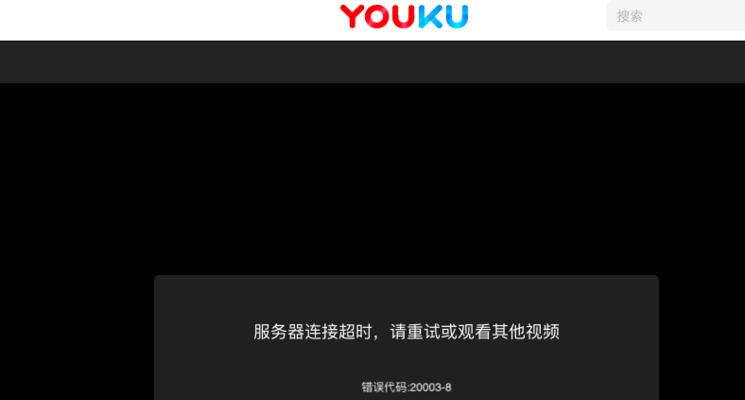
在开始讨论之前,我们首先需要了解什么是电脑获取地址错误。当我们连接到网络时,电脑需要获取一个IP地址以便与其他设备进行通信。然而,有时候电脑无法正确地获取到IP地址,导致网络连接出现问题。
2.DHCP服务器故障
电脑获取地址错误的一个常见原因是DHCP服务器故障。DHCP(动态主机配置协议)服务器负责为连接到网络的设备分配IP地址,如果该服务器出现故障或设置不当,就会导致电脑无法正确获取地址。
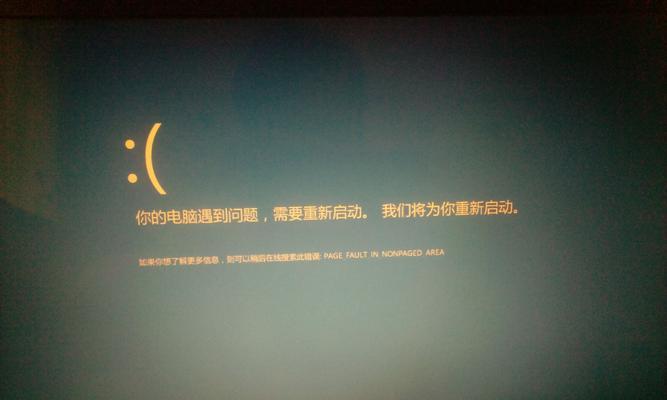
3.网络设置错误
另一个可能导致电脑获取地址错误的原因是网络设置错误。在电脑中,我们可以手动设置IP地址和其他网络参数,如果设置不正确,就可能导致获取地址错误。
4.网络连接问题
有时候,电脑获取地址错误可能是由于网络连接问题引起的。例如,网线插头松动、无线网络信号不稳定等都可能导致电脑无法正常获取到IP地址。
5.IP地址冲突
另一个常见的原因是IP地址冲突。当多台设备在同一网络中使用相同的IP地址时,就会导致冲突,从而使电脑无法获取到可用的IP地址。
6.重启路由器与电脑
当我们遇到电脑获取地址错误的问题时,首先可以尝试重启路由器和电脑。有时候,这样简单的操作就能解决问题,因为重启可以清除一些临时的网络设置和连接问题。
7.检查网络连接
如果重启后问题仍然存在,我们可以进一步检查网络连接。确保网线插头牢固连接、无线网络信号稳定,并检查路由器的设置是否正确。
8.检查DHCP服务器状态
如果问题仍未解决,我们可以检查DHCP服务器的状态。确认该服务器是否正常运行,并检查其设置是否正确。
9.检查网络设置
如果以上方法仍然无效,我们可以检查电脑的网络设置。确保IP地址、子网掩码和默认网关等参数设置正确,如果需要,可以尝试使用自动获取IP地址的选项。
10.使用固定IP地址
如果自动获取IP地址的方法无效,我们可以尝试手动设置一个固定的IP地址。在设置中选择手动输入IP地址,并确保该地址在网络范围内且未被其他设备使用。
11.禁用防火墙和安全软件
有时候,防火墙和安全软件可能会干扰电脑获取地址。我们可以尝试禁用这些软件并重新连接网络,以检查是否是它们导致了问题。
12.重置网络设置
如果问题仍然存在,我们可以尝试重置电脑的网络设置。在Windows系统中,可以使用“网络和共享中心”中的“更改适配器设置”选项,选择网络适配器并进行重置。
13.更新网络驱动程序
有时候,旧版本的网络驱动程序可能会导致获取地址错误。我们可以尝试更新电脑的网络驱动程序,以确保其与最新的网络协议兼容。
14.寻求技术支持
如果以上方法都无效,我们可能需要寻求专业技术支持。联系网络服务提供商或电脑维修专家,让他们帮助我们解决电脑获取地址错误的问题。
15.小结与建议
通过本文的介绍,我们了解了电脑获取地址错误的原因及解决方法。在遇到这一问题时,可以尝试重启路由器和电脑、检查网络连接、DHCP服务器状态以及网络设置,并逐步排除可能导致问题的因素。如果问题仍然存在,可以尝试固定IP地址、禁用防火墙和安全软件、重置网络设置、更新网络驱动程序或寻求技术支持。希望本文能为读者解决电脑获取地址错误问题提供有效帮助。


